ແບດເຕີລີ່ iPhone ໝົດຄືນແມ່ນມາຈາກສາເຫດທົ່ວໄປທີ່ຜູ້ໃຊ້ສາມາດແກ້ໄຂໄດ້ຢ່າງສົມບູນ.
ຊອບແວຜິດພາດ ຫຼືເວີຊັນ iOS ເກົ່າແລ້ວ
ໃນຂະນະທີ່ຂໍ້ບົກພ່ອງຂອງຊອບແວ ຫຼື iOS ທີ່ລ້າສະໄຫມມັກຈະຮັບຜິດຊອບຕໍ່ການລະບາຍຫມໍ້ໄຟໃນລະຫວ່າງມື້ໃນເວລາທີ່ທ່ານໃຊ້ໂທລະສັບຂອງທ່ານ, ບາງຄັ້ງພວກມັນສາມາດສົ່ງຜົນກະທົບຕໍ່ແບດເຕີລີ່ຂອງເຈົ້າໃນຕອນກາງຄືນເຊັ່ນກັນ. ບາງຂະບວນການໃນພື້ນຫຼັງອາດຈະເຮັດວຽກຜິດປົກກະຕິ ຫຼືບໍ່ສາມາດນອນໄດ້ຢ່າງຖືກຕ້ອງ, ເຮັດໃຫ້ການບໍລິການຂອງລະບົບ ຫຼືແອັບເຮັດວຽກຢູ່ ເຖິງແມ່ນວ່າໂທລະສັບຂອງທ່ານຈະນອນຫຼັບກໍຕາມ.
ອັນນີ້ມັກຈະເກີດຂຶ້ນເມື່ອແອັບ buggy ສືບຕໍ່ຊິ້ງຂໍ້ມູນ, ຫຼືບາງຂະບວນການຂອງ iOS ບໍ່ເຮັດວຽກຕາມທີ່ຄາດໄວ້. ຖ້າ iPhone ຂອງທ່ານຖືແບັດເຕີຣີຂອງມັນຄົງທີ່ໃນຄືນແຕ່ກະທັນຫັນເລີ່ມຫາຍຫຼາຍຫຼັງຈາກການອັບເດດ iOS, ມັນອາດຈະເປັນບັນຫາຊອບແວ. ນອກຈາກນັ້ນ, ວຽກງານເຊັ່ນ: ການສ້າງດັດສະນີໄຟລ໌ຄືນໃໝ່ ຫຼື ໂຫຼດຂໍ້ມູນແອັບຄືນໃໝ່ຫຼັງຈາກການອັບເດດຍັງສາມາດເພີ່ມການໃຊ້ແບັດເຕີຣີຊົ່ວຄາວ ແລະ ເຮັດໃຫ້ອຸປະກອນຂອງທ່ານຊ້າລົງ.
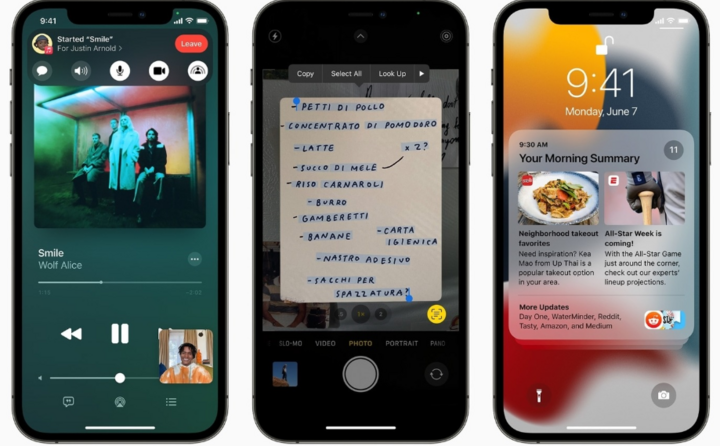
ຖ້າຫາກວ່າມີຄວາມຜິດພາດຊອບແວຫຼື iOS ເວີຊັນລ້າສະໄຫມ, ບັນຫາຫມໍ້ໄຟຈະຫາຍໄປຫຼັງຈາກໂທລະສັບໄດ້ຮັບການປັບປຸງ. (ພາບ: Apple)
ແນວໃດກໍ່ຕາມ, ແບັດເຕີຣີໝົດຫຼັງການອັບເດດປົກກະຕິຈະຫາຍໄປເອງຫຼັງຈາກມື້ໜຶ່ງຫຼືສອງມື້. ຖ້າມັນຍັງຄົງຢູ່, ມັນສາມາດຊີ້ບອກບັນຫາຊອບແວທີ່ເລິກເຊິ່ງກວ່າ, ໃນກໍລະນີນີ້ທ່ານສາມາດລອງເປີດ iPhone ຂອງທ່ານຄືນໃຫມ່. ຖ້າອັນນັ້ນບໍ່ໄດ້ຜົນ, ໃຫ້ລອງອັບເດດ iOS ເປັນເວີຊັນຫຼ້າສຸດ, ເພາະວ່າ Apple ອາດຈະແກ້ໄຂຂໍ້ຜິດພາດໃນແພັດນັ້ນແລ້ວ. ການອັບເດດຊອບແວແມ່ນມີຄວາມສຳຄັນສະເໝີ, ສະນັ້ນໃຫ້ແນ່ໃຈວ່າ iPhone ຂອງທ່ານອັບເດດແລ້ວ.
ກິດຈະກໍາຄໍາຮ້ອງສະຫມັກພື້ນຫລັງ
ໃນ iOS, ບາງແອັບຍັງສືບຕໍ່ເຮັດວຽກຢູ່ໃນພື້ນຫຼັງເຖິງແມ່ນວ່າທ່ານຈະບໍ່ໄດ້ໃຊ້ພວກມັນ, ກິນແບັດ iPhone ຂອງທ່ານຢ່າງງຽບໆ ເຖິງແມ່ນວ່າອຸປະກອນບໍ່ເຮັດວຽກກໍຕາມ. ຕົວຢ່າງທົ່ວໄປລວມມີສື່ສັງຄົມ, ການສົ່ງຂໍ້ຄວາມ, ແລະແອັບຯທີ່ອີງໃສ່ສະຖານທີ່, ເຊິ່ງມັກຈະໂຫຼດຂໍ້ມູນຄືນໃຫມ່ຫຼືການຊິ້ງຂໍ້ມູນໃນຂະນະທີ່ອຸປະກອນບໍ່ເຮັດວຽກ. ການເຄື່ອນໄຫວນີ້ອາດເບິ່ງຄືວ່າບໍ່ສຳຄັນຕໍ່ບຸກຄົນ, ແຕ່ເມື່ອລວມເຂົ້າກັນໃນຫຼາຍແອັບ, ການລະບາຍນ້ຳສາມາດມີຄວາມສຳຄັນພຽງພໍທີ່ຈະເຮັດໃຫ້ແບັດເຕີຣີໝົດຄືນ.
ເພື່ອກວດສອບການນຳໃຊ້ແບັດເຕີຣີຂອງທ່ານ, ໃຫ້ໄປທີ່ການຕັ້ງຄ່າ > ແບັດເຕີຣີ, ຈາກນັ້ນເລື່ອນລົງລາຍຊື່ແອັບ ແລະ ການບໍລິໂພກຂອງມັນ.
ຖ້າເຈົ້າສັງເກດເຫັນແອັບໃດນຶ່ງທີ່ເຮັດວຽກໃນພື້ນຫຼັງທີ່ຜິດປົກກະຕິ, ໃຫ້ປິດພວກມັນໄວ້. ທ່ານສາມາດເຮັດສິ່ງນີ້ໄດ້ໂດຍການໄປທີ່ Settings > General > Background App Refresh , ຫຼັງຈາກນັ້ນປິດກິດທີ່ບໍ່ຈໍາເປັນຕ້ອງໄດ້ຮັບການປັບປຸງຢູ່ສະເຫມີ.
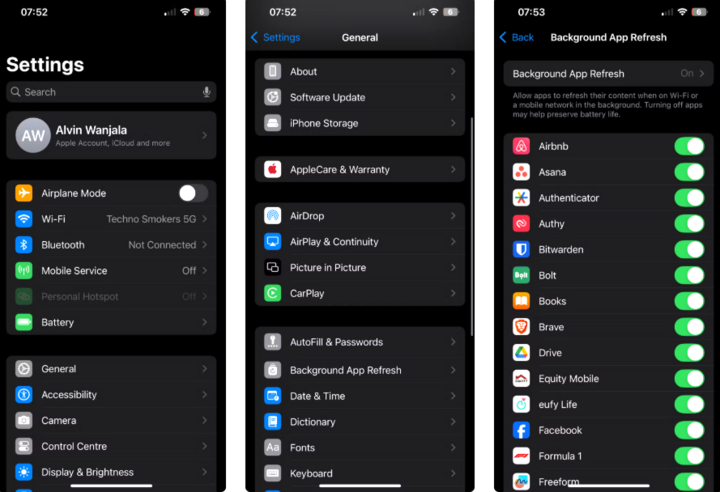
ປິດແອັບພື້ນຫຼັງເພື່ອຮັບປະກັນວ່າພວກມັນຈະເປີດໃຊ້ພຽງແຕ່ເມື່ອທ່ານເປີດ ແລະໃຊ້ພວກມັນເທົ່ານັ້ນ, ແທນທີ່ຈະແລ່ນໃນພື້ນຫຼັງໃນເວລາສຸ່ມ.
ການແຈ້ງເຕືອນການປຸກ iPhone
ທຸກໆຄັ້ງທີ່ iPhone ຂອງເຈົ້າເປີດການແຈ້ງເຕືອນ—ບໍ່ວ່າຈະເປັນຂໍ້ຄວາມ, ອີເມວ, ການແຈ້ງເຕືອນແອັບ ຫຼື ການແຈ້ງເຕືອນປະຕິທິນ—ມັນຈະ “ຕື່ນຂຶ້ນ.” ມັນອາດຈະເບິ່ງຄືວ່າບໍ່ຫຼາຍປານໃດ, ແຕ່ການແຈ້ງເຕືອນຫຼາຍສິບຄັ້ງຕະຫຼອດກາງຄືນສາມາດເຮັດໃຫ້ຫມໍ້ໄຟຂອງທ່ານຫມົດໄປຢ່າງງຽບໆ.
ທຸກໆ "ຕື່ນນອນ" ມີຄ່າໃຊ້ຈ່າຍພະລັງງານ, ໂດຍສະເພາະຖ້າຫນ້າຈໍເປີດເປັນເວລາສອງສາມວິນາທີຫຼືການແຈ້ງເຕືອນເຮັດໃຫ້ເກີດການສັ່ນສະເທືອນ / haptic.
ເພື່ອຫຼຸດການລະບາຍແບັດເຕີຣີ, ໃຫ້ເປີດໃຊ້ໂໝດຕັ້ງໃຈ/ຫ້າມລົບກວນໃນເວລານອນ. ໄປທີ່ການຕັ້ງຄ່າ > Focus > ນອນແລະປັບແຕ່ງວ່າກິດຫຼືການຕິດຕໍ່ໄດ້ຮັບອະນຸຍາດໃຫ້ສົ່ງການແຈ້ງການ.
ທ່ານສາມາດແກ້ໄຂການຕັ້ງຄ່າ Focus ຂອງ iPhone ຂອງທ່ານໄດ້ທຸກເວລາ, ແລະປິດການແຈ້ງເຕືອນຈາກກິດທີ່ບໍ່ຈໍາເປັນໃນການຕັ້ງຄ່າ> ການແຈ້ງເຕືອນເພື່ອຈໍາກັດການຫມົດຫມໍ້ໄຟ.
ການສໍາຮອງ iCloud ແລະ sync ຮູບພາບ
ສາເຫດທົ່ວໄປອີກອັນຫນຶ່ງແມ່ນການສໍາຮອງຂໍ້ມູນ iCloud ແລະການຊິ້ງຂໍ້ມູນຮູບພາບ. iPhone ຂອງທ່ານເປັນປົກກະຕິ sync ຮູບພາບ, ວິດີໂອ , ແລະຂໍ້ມູນ app ກັບ iCloud ໃນເວລາທີ່ມັນເຊື່ອມຕໍ່ກັບ Wi-Fi ແລະມີພະລັງງານຫມໍ້ໄຟພຽງພໍ. ແນວໃດກໍ່ຕາມ, ຖ້າແບດເຕີລີ່ຂອງເຈົ້າມີການເສື່ອມໂຊມຢ່າງຫຼວງຫຼາຍ, ທ່ານອາດຈະສັງເກດເຫັນການຫຼຸດລົງຢ່າງຫຼວງຫຼາຍຂອງຊີວິດຫມໍ້ໄຟໃນຕອນກາງຄືນ, ເຖິງແມ່ນວ່າອຸປະກອນຂອງທ່ານມີພະລັງງານພຽງພໍທີ່ຈະປະຕິບັດການຊິ້ງຂໍ້ມູນ.
ຂະບວນການນີ້ໂດຍສະເພາະແມ່ນໃຊ້ຫມໍ້ໄຟຫຼາຍຖ້າຫາກວ່າທ່ານຖ່າຍຮູບຫຼືວິດີໂອຫຼາຍຕະຫຼອດມື້. ເຖິງແມ່ນວ່າມັນເກີດຂຶ້ນຢ່າງງຽບໆ, ການຊິງຄ໌ຍັງຕ້ອງການພະລັງງານການປະມວນຜົນ ແລະຊັບພະຍາກອນ—ໂດຍສະເພາະໃນອຸປະກອນເກົ່າ.
ເພື່ອຫຼຸດຜ່ອນສິ່ງນີ້, ທ່ານສາມາດເປີດໂໝດພະລັງງານຕໍ່າກ່ອນເຂົ້ານອນ. ໄປທີ່ Settings > Battery ແລະເປີດໃຊ້ Low Power Mode ເພື່ອຈຳກັດການໃຊ້ພະລັງງານໃນຂະນະທີ່ອຸປະກອນຂອງທ່ານກຳລັງຊິ້ງຢູ່.
ບໍລິການສະຖານທີ່
ການບໍລິການສະຖານທີ່ຍັງສາມາດເປັນຜູ້ກະທໍາຜິດສໍາລັບ iPhone ຂອງທ່ານຫມົດຫມໍ້ໄຟໃນຕອນກາງຄືນ. ຫຼາຍໆແອັບຮ້ອງຂໍການເຂົ້າເຖິງສະຖານທີ່ບໍ່ພຽງແຕ່ໃນຂະນະທີ່ເຈົ້າກຳລັງໃຊ້ພວກມັນເທົ່ານັ້ນ, ແຕ່ຍັງຢູ່ໃນພື້ນຫຼັງນຳ — ເຖິງແມ່ນວ່າເຈົ້າກຳລັງນອນຢູ່ກໍຕາມ.
ຖ້າແອັບຯມີການເຂົ້າເຖິງສະຖານທີ່, ມັນສາມາດປຸກ iPhone ຂອງເຈົ້າເປັນໄລຍະໆເພື່ອກວດເບິ່ງການອັບເດດສະຖານທີ່ ຫຼືເຮັດວຽກອື່ນໆທີ່ກ່ຽວຂ້ອງກັບສະຖານທີ່. ເມື່ອເວລາຜ່ານໄປ, ກິດຈະກຳພື້ນຫຼັງເຫຼົ່ານີ້ສາມາດເພີ່ມ ແລະ ເຮັດໃຫ້ແບັດເຕີຣີຂອງທ່ານໝົດໄປຢ່າງຫຼວງຫຼາຍ, ໂດຍສະເພາະຖ້າຫຼາຍແອັບກຳລັງເຮັດມັນຢູ່.
ເພື່ອກວດເບິ່ງວ່າແອັບໃດກຳລັງໃຊ້ບໍລິການສະຖານທີ່, ໃຫ້ໄປທີ່ການຕັ້ງຄ່າ > ຄວາມເປັນສ່ວນຕົວ ແລະ ຄວາມປອດໄພ > ບໍລິການສະຖານທີ່. ຈາກນັ້ນ, ກວດເບິ່ງສິດອະນຸຍາດຂອງແຕ່ລະແອັບ ແລະ ປ່ຽນພວກມັນເປັນໃນຂະນະທີ່ໃຊ້ແອັບ ຫຼື ບໍ່, ເວັ້ນເສຍແຕ່ວ່າມັນຈຳເປັນແທ້ໆທີ່ແອັບຈະເປີດໃຊ້ໃນພື້ນຫຼັງ.
ທີ່ມາ: https://vtcnews.vn/cach-khac-phuc-tinh-trang-hao-pin-iphone-vao-ban-dem-ar968188.html




![[ຮູບພາບ] ຂົວ 1 Binh Trieu ໄດ້ສ້າງສໍາເລັດ, ຍົກສູງຂຶ້ນ 1,1 ແມັດ, ແລະຈະເປີດການຈະລາຈອນໃນທ້າຍເດືອນພະຈິກ.](https://vphoto.vietnam.vn/thumb/1200x675/vietnam/resource/IMAGE/2025/10/2/a6549e2a3b5848a1ba76a1ded6141fae)





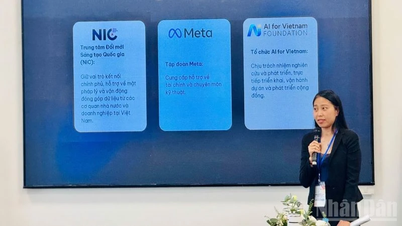


























































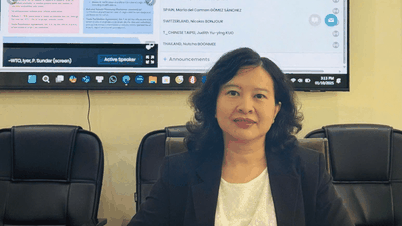

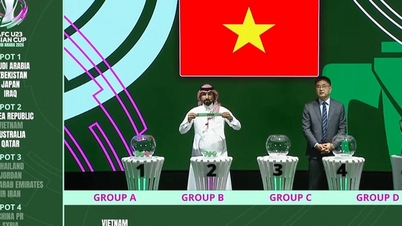





















(0)